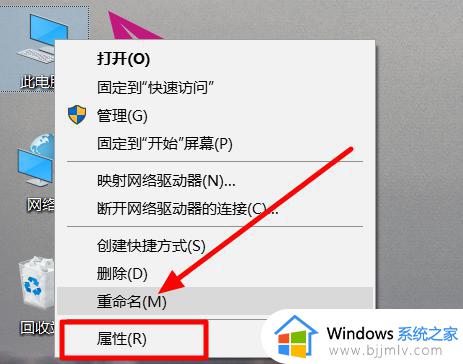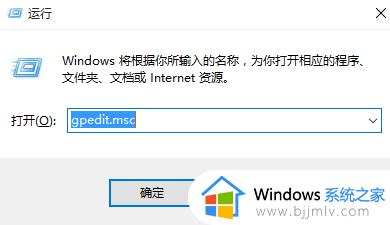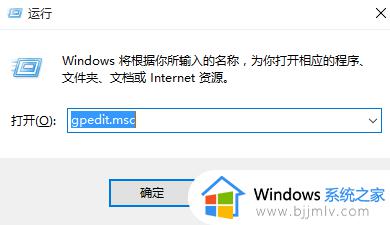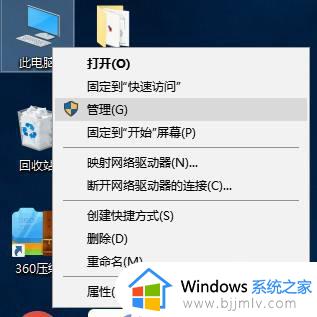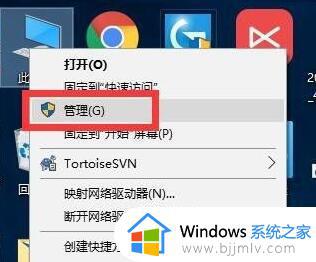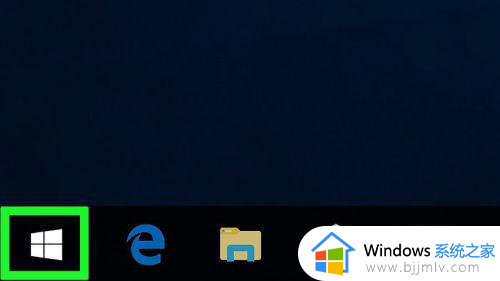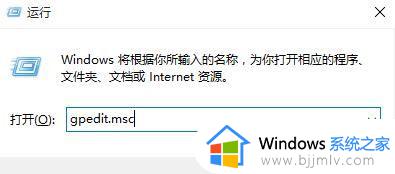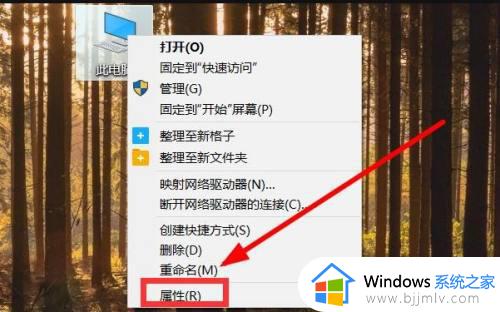win10 更新驱动的方法 win10电脑驱动怎么更新
更新时间:2023-04-03 17:55:27作者:qiaoyun
在使用电脑时,为了让驱动更好的发挥性能,当驱动有新更新的时候很多人就会进行更新,但是有win10系统用户不明白电脑驱动怎么更新,其实可以进入设备管理器进行更新,也可以通过一些第三方软件更新,本文这就教大家win10 更新驱动的方法,如果你也想更新那就一起来看看。
方法如下:
1、首先右键桌面上的“此电脑”,打开“管理”。
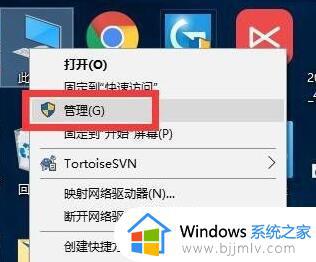
2、然后再其中找到并进入“设备管理器”。
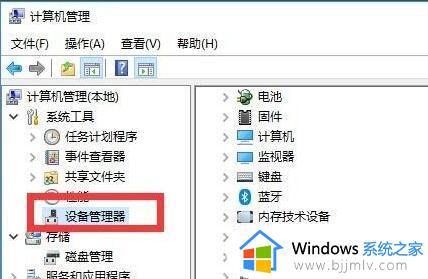
3、接着双击打开想要更新的驱动设备。
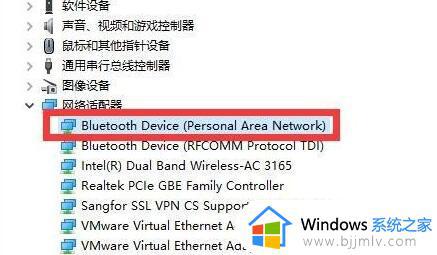
4、然后在驱动程序下,点击“更新驱动程序”。
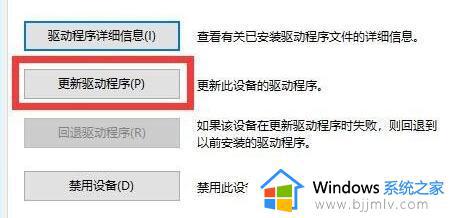
5、然后在弹出窗口中选择“自动搜索更新的驱动程序软件”。
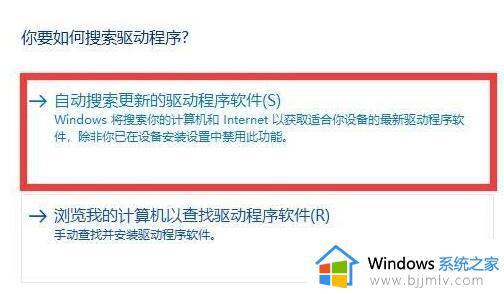
6、这时候系统会自动为你搜索驱动程序。
7、搜索完成后自动安装更新完成即可。
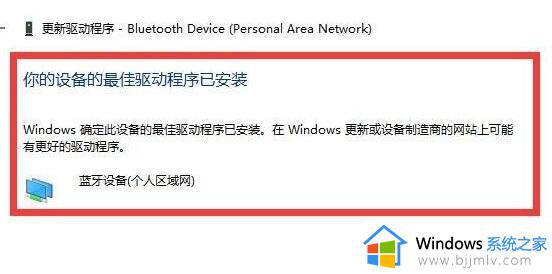
关于win10电脑驱动怎么更新的详细内容就给大家讲述到这里了,有需要的小伙伴们可以尝试上述方法步骤来进行更新就可以了。